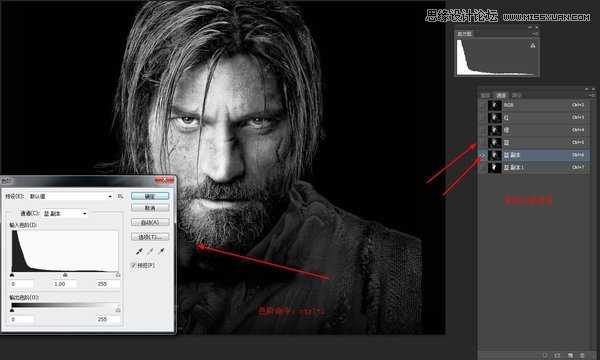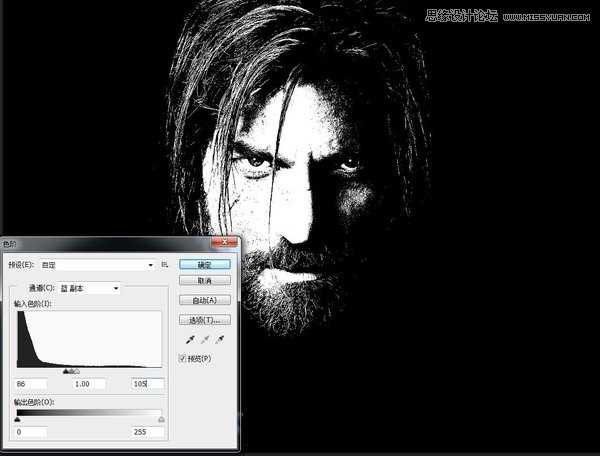DDR爱好者之家 Design By 杰米
本教程主要使用Photoshop制作游戏人像超酷的阿凡达人像效果,阿凡达第一步已经过去好多年,第二部也很快的就可以和我们见面了,今天我们再...
本教程主要使用Photoshop制作游戏人像超酷的阿凡达人像效果,阿凡达第一步已经过去好多年,第二部也很快的就可以和我们见面了,今天我们再一次来学习这种蓝种人的肤色调整,
先看看效果图
下面是原图
第一步:图片去色(快捷键ctrl+shift+U)后在通道选择任意通道复制。
本教程主要使用Photoshop制作游戏人像超酷的阿凡达人像效果,阿凡达第一步已经过去好多年,第二部也很快的就可以和我们见面了,今天我们再...第二步:色阶参数86-1-105得到如下图
再用黑色画笔把右脸要变蓝地方涂成黑色
第三步:载入选区,返回图层面板,新建图层选区,填充颜色#57cbff
本教程主要使用Photoshop制作游戏人像超酷的阿凡达人像效果,阿凡达第一步已经过去好多年,第二部也很快的就可以和我们见面了,今天我们再...把该图层图层模式改为“颜色”,得到下图效果
第四步:用橡皮擦擦掉多余部分
第五步:把衣服处颜色抠出来,复制一层,设置图层模式为正片叠低,完成效果图
DDR爱好者之家 Design By 杰米
广告合作:本站广告合作请联系QQ:858582 申请时备注:广告合作(否则不回)
免责声明:本站资源来自互联网收集,仅供用于学习和交流,请遵循相关法律法规,本站一切资源不代表本站立场,如有侵权、后门、不妥请联系本站删除!
免责声明:本站资源来自互联网收集,仅供用于学习和交流,请遵循相关法律法规,本站一切资源不代表本站立场,如有侵权、后门、不妥请联系本站删除!
DDR爱好者之家 Design By 杰米
暂无评论...
更新日志
2024年11月15日
2024年11月15日
- 第五街的士高《印度激情版》3CD [WAV+CUE][2.4G]
- 三国志8重制版哪个武将智力高 三国志8重制版智力武将排行一览
- 三国志8重制版哪个武将好 三国志8重制版武将排行一览
- 三国志8重制版武将图像怎么保存 三国志8重制版武将图像设置方法
- 何方.1990-我不是那种人【林杰唱片】【WAV+CUE】
- 张惠妹.1999-妹力新世纪2CD【丰华】【WAV+CUE】
- 邓丽欣.2006-FANTASY【金牌大风】【WAV+CUE】
- 饭制《黑神话》蜘蛛四妹手办
- 《燕云十六声》回应跑路:年内公测版本完成95%
- 网友发现国内版《双城之战》第二季有删减:亲亲环节没了!
- 邓丽君2024-《漫步人生路》头版限量编号MQA-UHQCD[WAV+CUE]
- SergeProkofievplaysProkofiev[Dutton][FLAC+CUE]
- 永恒英文金曲精选4《TheBestOfEverlastingFavouritesVol.4》[WAV+CUE]
- 群星《国风超有戏 第9期》[320K/MP3][13.63MB]
- 群星《国风超有戏 第9期》[FLAC/分轨][72.56MB]